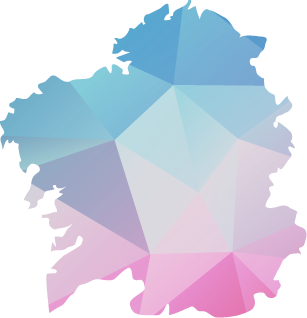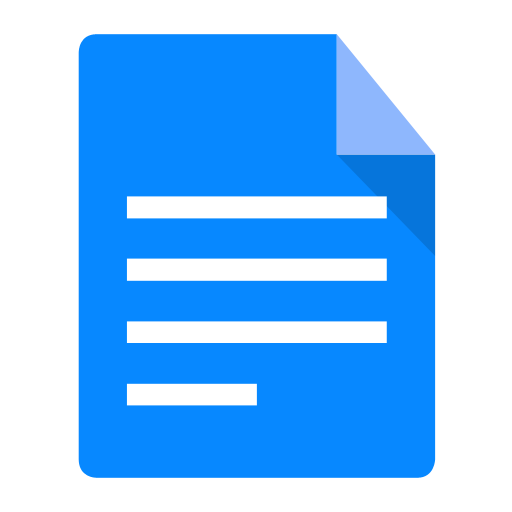O programa GPSBabel permite a conversión entre máis de 140 formatos de arquivos para poder traballar con eles en diferentes programas de edición e tratamento de datos xeográficos e modelos de receptores GPS.
Existen versión para os sistemas Linux, Solaris, OpenServer, FreeBBs, Windows 95, 98, ME, 2000, XP, OSX e UnixWare.
A descarga do GPSBabel segundo o sistema operativo será a seguiente:
Carga de puntos de interese en GPSBabel
Para Windows: A descargar de GPSBabel para Windows, realizarase da páxina web: http://www.gpsbabel.org/download.html
O nome do arquivo é GPSBabel 1.4.1. Setup.exe Unha vez descargado procederase a instalación no ordenador
Para linux: Para a obtención dunha versión libre e gratuíta de GPS Babel para Linux, poderase recorrer a: http://www.gpsbabel.org/download.html
Co nome de GPSBabel-1.4.1.tar.gz
Para Mac/OS: Para a obtención dunha versión libre e gratuita de GPS Babel para Mac, poderase descargar de: http://www.gpsbabel.org/download.html
O seu nome sería GPSBabel-1.4.1.dmg
Así descargarase o arquivo .dmg o cal deberá ser incluido nas aplicacións do equipo.
Pódese descarar unha versión executable de windows na páxina web: http://www.nauticaygps.com.ar/GPS/gpsbabel/descargas/actualiza_contador.php?archivo=gpsbabel-1.3.6.zip&path=cont_desc.dat
O programa executable é moi sinxelo de manexar, descargarase un arquivo que deberá ser descomprimido. Unha vez descomprimido collerase o programa executable GPSBabelGUI e se gardará no computador.
Os modelos de GPS e os formatos compatibles co programa GPSBabel son de múltiples comerciais e dos máis variados modelos
2. GPSBabel para sistemas operativos Windows
Esta instalación de puntos de interese é idéntica tanto para o "GPSBabel para Windows" como para o "GPSBabel executable".
2.1. Carga de puntos de interese
Instalado o programa, seguindo os pasos dos correspondentes cadros de dilogo, o usuario poderá proceder a executalo a partir do acceso directo creado no escritorio.
Descargados os arquivos, estes poderán inserirse no programa no apartado de input, asignándolle, en primeiro lugar, o formato de arquivo format, por exemplo se fose un KML o formato sería o Google Earth (Keyhole) Markup Language.
Na pestana de Files Name buscarase o arquivo gardado, e na pestana de options poderanse modificar diferentes tipos e/ou deixalos por defecto
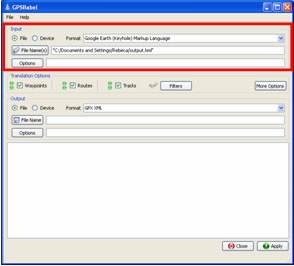
2.2. Opcións de transformación
Incorporados os arquivos, deberán elixirse as opcións de transformación Translation Options preferidas polo usuario, este poderá elixir a xeometría do obxecto, puntos, rutas ou tracks. Estas opcións poderán ser mantidas por defecto.
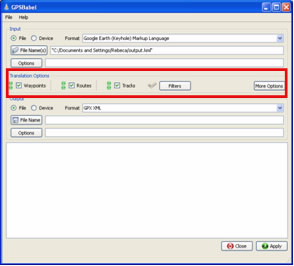
2.3. Saída dos POI
Unha vez inserido o arquivo e seleccionadas as opcións de transformación, poderase exportar o arquivo a outro formato ou instalalo directamente no GPS.
Selección do novo formato: No caso de querer converter o arquivo en outro formato deberase escoller este, nas opcións de saída Ouptut e na pestana format. Na opción de file name deberase elixir o directorio e o nome co que se vai gardar o novo arquivo.
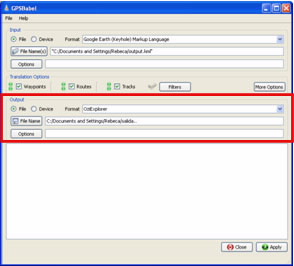
O derradeiro paso será a aceptación do procedemento mediante a opción apply.
O resultado aparecerá na pantalla do programa GPSBabel, onde confirmará que a transformación foi realizada con éxito.
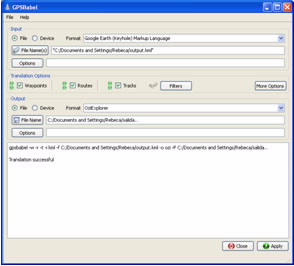
Incorporación do arquivos no GPS. No caso de ter un GPS Garmin, Magellan, DeLorme PN-20, PN-30 ou PN-40 ou un NaviGPS GT-11 ou BGT-11 pódese facer a incorporación directa desde GPSBabel ó aparato.
Para isto, na opción de saída Output, marcarase a opción de Device e alí elixirase o modelo de GPS.
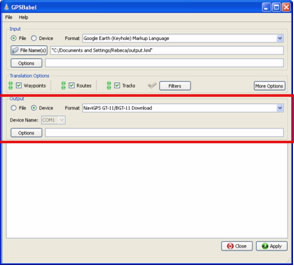
3. GPSBabel para Linux
3.1 Carga de puntos de interese
En primeiro lugar deberá conectarse o GPS ó computador.
Deberá abrirse a consola de interprete de comandos e executarse o seguinte:
Gpsbabel -i (formato do arquivo) -f (nome do arquivo coa sua extensin) -o (GPS) -F (porto serie onde esta conectado o GPS)
Exemplo:
![]()
![]()
Deste feito inseriranse os arquivos no GPS.
4. GPSBabel para Mac OS/X
4.1. Carga de puntos de interese
Descargados os arquivos, estes inseriranse no programa no apartado de input, asignndose en primeiro lugar o formato de arquivo
Na pestana de Files Name buscarase o arquivo, por exemplo de OziExpl, e na pestana de opcións estas poderanse modificar, aínda que o máis común é deixalas por defecto.
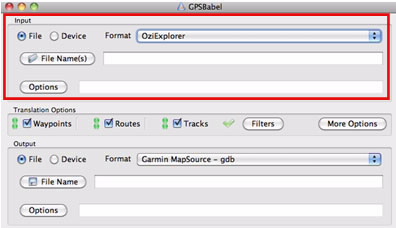
4.2. Opcións de transformación
Incorporados os arquivos, deberanse elixir as opcións de transformación, Translation Optionsn Opt, xunto coa xeometría do obxecto, puntos, rutas ou tracks.
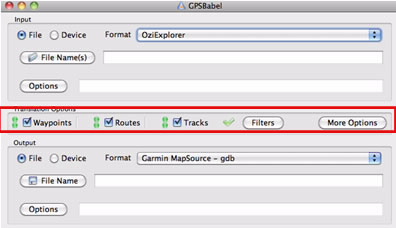
4.3. Saída dos POI
Unha vez inserido o arquivo e seleccionadas as opcións de transformación, poderase producir a conversión xunto coa incorporación directa o GPS.
-
Selección do novo formato: Escoller novo formato entre as opcións de saída, Ouptutem>Ouptut, na pestana de formato, fo e na opción de file namefile name deberase elixir o directorio e o novo nome para o seu almacenamento.

Con a acéptanse os cambios e as opcións establecidas.
O resultado aparecerá na pantalla do programa GPSBabel>GPSB, onde se confirmará que a transformación foi realizada con éxito.
Incorporación do arquivos no GPS. No caso de ter un GPS Garminem>Garmin, Magellan, DeLorme PN-20, PN-30 ou PN-40 ou un NaviGPS GT-11 ou BG pódese facer a incorporación directa desde GPSBabel.